-
高手指导 win7 ghost镜像系统电脑发出嘟嘟嘟的声音的操作办法
- 发布日期:2021-04-22 11:47:09 作者:bag198技术 来 源:http://www.bag198.com
win7 ghost镜像电脑发出嘟嘟嘟的声音的问题司空见惯;不少人觉得win7 ghost镜像系统电脑发出嘟嘟嘟的声音其实并不严重,但是如何解决win7 ghost镜像系统电脑发出嘟嘟嘟的声音的问题,知道的人却不多;小编简单说两步,你就明白了;右键单击桌面【计算机】图标。选择【管理】。在打开的窗口左侧选择【设备管理】。就可以了。如果没太懂,请看下面win7 ghost镜像系统电脑发出嘟嘟嘟的声音的解决方法的更多介绍。
方法/步骤
1:右键单击桌面【计算机】图标。

2:选择【管理】。
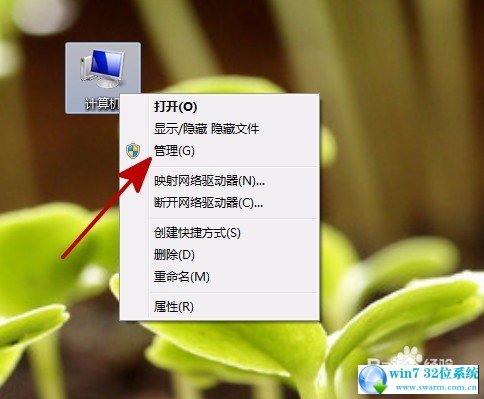
3:在打开的窗口左侧选择【设备管理】。
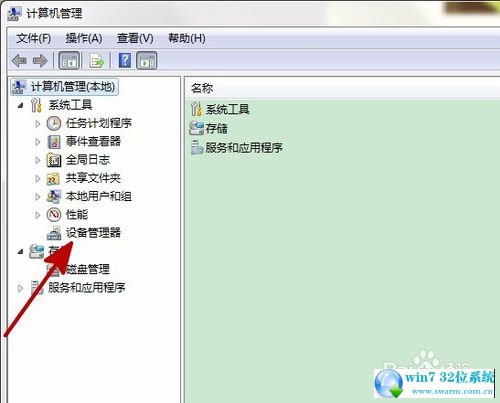
4:点击顶部的【查看】。
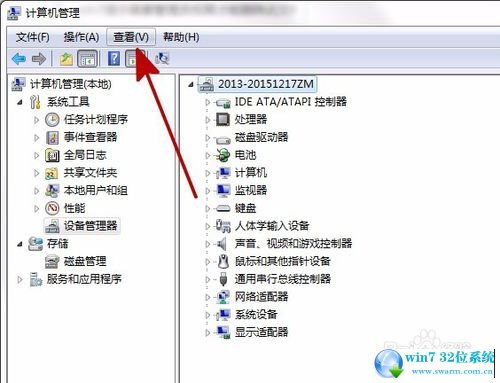
5:选择【显示隐藏的设备】。
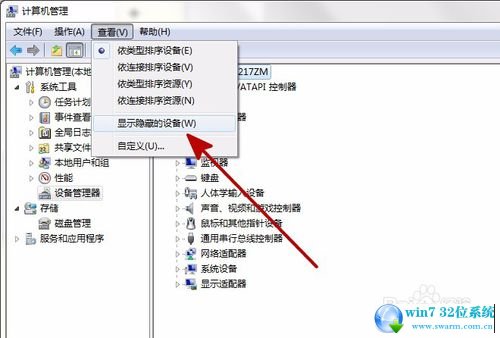
6:在右侧找到【非即插即用驱动程序】。
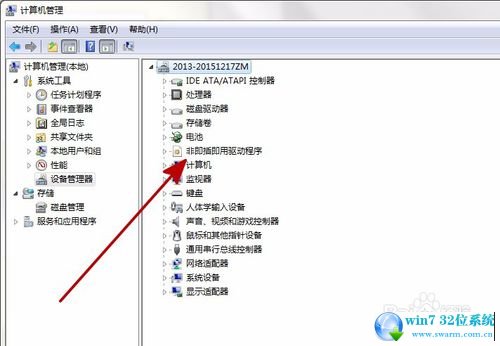
7:展开【非即插即用驱动程序】找到【Beep】,双击打开其属性。
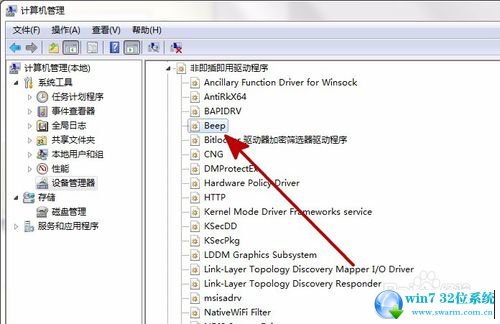
8:在【Beep】属性窗口中,切换到【驱动程序】选项卡。
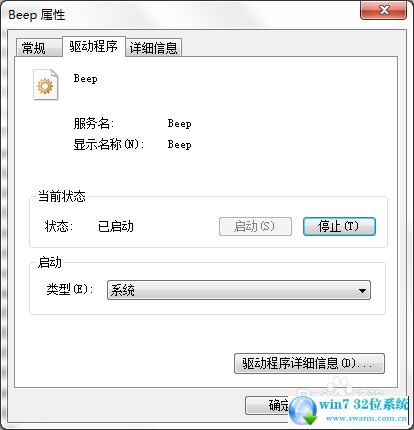
9:将其启动类型设置为【已禁用】。
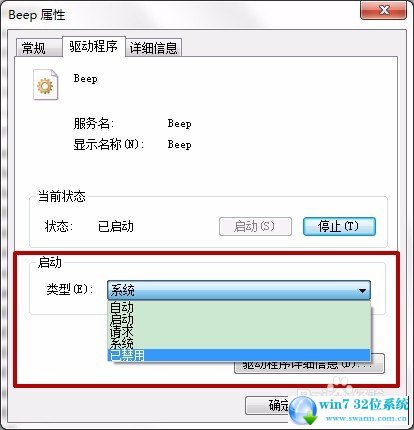
10:点【确定】即可完成设置。电脑就不会莫名其妙发出“嘟嘟哔哔”的声音了。
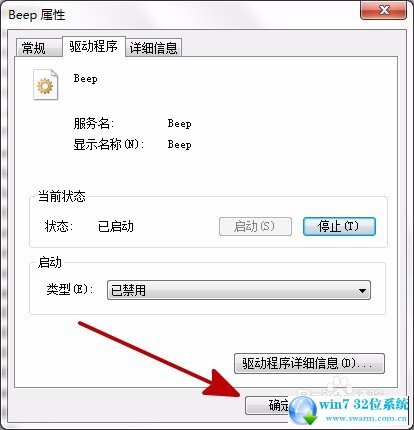
以上就是win7 ghost镜像系统电脑发出嘟嘟嘟的声音的解决方法的完整教程了,大家都会操作了吗?还有不明白的小伙伴可以留言给小编来帮你们解惑。
 深度技术 Ghost Win7 32位纯净版下载 v2019.08
深度技术 Ghost Win7 32位纯净版下载 v2019.08 雨林木风 Ghost Win7 64位纯净版 v2019.09
雨林木风 Ghost Win7 64位纯净版 v2019.09